vue3 프로젝트에서 Amap의 새 버전을 사용하는 방법
1. 먼저 계정을 등록하고 로그인해야 합니다

2. 키와 키를 받으세요


2021년 12월 2일부터 업그레이드됩니다. 업그레이드 후 적용되는 키는 보안 키가 장착 된 ajscode 使用 使用
 npm을 사용하여 설치 및 사용 (기본 버전)을 사용합니다. (기본 버전) :
npm을 사용하여 설치 및 사용 (기본 버전)을 사용합니다. (기본 버전) :
퍼팅 및 사용 로더 :
npm i @amap/amap-jsapi-loader --save
NPM에 의해 페이지에서 구매 :
<template>
<div>
<div>
<div></div>
</div>
</div>
</template>
<script>
import AMapLoader from '@amap/amap-jsapi-loader';
/*在Vue3中使用时,需要引入Vue3中的shallowRef方法(使用shallowRef进行非深度监听,
因为在Vue3中所使用的Proxy拦截操作会改变JSAPI原生对象,所以此处需要区别Vue2使用方式对地图对象进行非深度监听,
否则会出现问题,建议JSAPI相关对象采用非响应式的普通对象来存储)*/
import { shallowRef } from '@vue/reactivity';
import {ref} from "vue";
// const map = shallowRef(null);
const path = ref([]);
const current_position = ref([]);
function initMap() {
window._AMapSecurityConfig = {
securityJsCode: '8e920f73eb2e6880a92ea6662eefc476',
}
AMapLoader.load({
key:"e4e3d44a98350790a1493450032bbec5", // 申请好的Web端开发者Key,首次调用 load 时必填
version:"2.0", // 指定要加载的 JSAPI 的版本,缺省时默认为 1.4.15
plugins:[''], // 需要使用的的插件列表,如比例尺'AMap.Scale'等
}).then((AMap)=>{
const map = new AMap.Map("container",{ //设置地图容器id
viewMode:"3D", //是否为3D地图模式
zoom:13, //初始化地图级别
center:[113.808299,34.791787], //初始化地图中心点位置
});
}).catch(e=>{
console.log(e);
})
}
initMap()
</script>
<style>
#container{
padding:0px;
margin: 0px;
width: 100%;
height: 800px;
}
</style>
<template>
<div>
<div>
<div></div>
</div>
</div>
</template>
<script>
import AMapLoader from '@amap/amap-jsapi-loader';
/*在Vue3中使用时,需要引入Vue3中的shallowRef方法(使用shallowRef进行非深度监听,
因为在Vue3中所使用的Proxy拦截操作会改变JSAPI原生对象,所以此处需要区别Vue2使用方式对地图对象进行非深度监听,
否则会出现问题,建议JSAPI相关对象采用非响应式的普通对象来存储)*/
import { shallowRef } from '@vue/reactivity';
import {ref} from "vue";
// const map = shallowRef(null);
const path = ref([]);
const current_position = ref([]);
function initMap() {
window._AMapSecurityConfig = {
securityJsCode: '8e920f73eb2e6880a92ea6662eefc476',
}
AMapLoader.load({
key:"e4e3d44a98350790a1493450032bbec5", // 申请好的Web端开发者Key,首次调用 load 时必填
version:"2.0", // 指定要加载的 JSAPI 的版本,缺省时默认为 1.4.15
// plugins:[''], // 需要使用的的插件列表,如比例尺'AMap.Scale'等
}).then((AMap)=>{
const map = new AMap.Map("container",{ //设置地图容器id
viewMode:"3D", //是否为3D地图模式
zoom:13, //初始化地图级别
center:[113.808299,34.791787], //初始化地图中心点位置
});
// 添加插件
AMap.plugin(["AMap.ToolBar", "AMap.Scale", "AMap.HawkEye","AMap.Geolocation","AMap.MapType","AMap.MouseTool"], function () {
//异步同时加载多个插件
// 添加地图插件
map.addControl(new AMap.ToolBar()); // 工具条控件;范围选择控件
map.addControl(new AMap.Scale()); // 显示当前地图中心的比例尺
map.addControl(new AMap.HawkEye()); // 显示缩略图
map.addControl(new AMap.Geolocation()); // 定位当前位置
map.addControl(new AMap.MapType()); // 实现默认图层与卫星图,实时交通图层之间切换
// 以下是鼠标工具插件
const mouseTool = new AMap.MouseTool(map);
// mouseTool.rule();// 用户手动绘制折线图,测量距离
mouseTool.measureArea(); // 测量面积
});
// 单击
map.on('click',(e) => {
// lng ==> 经度值 lat => 维度值
current_position.value = [e.lnglat.lng,e.lnglat.lat];
path.value.push([e.lnglat.lng,e.lnglat.lat]);
// addMarker();
// addPolyLine();
})
// 实例化点标记
// 第一种(封成函数来触发)
function addMarker() {
const marker = new AMap.Marker({
icon: "//a.amap.com/jsapi_demos/static/demo-center/icons/poi-marker-default.png",
position: current_position.value, // 这里我们通过上面的点击获取经纬度坐标,实时添加标记
// 通过设置 offset 来添加偏移量
offset: new AMap.Pixel(-26, -54),
});
marker.setMap(map);
}
// 第二种 直接写死 position 的经纬度值
/*const marker = new AMap.Marker({
icon: "//a.amap.com/jsapi_demos/static/demo-center/icons/poi-marker-default.png",
position: [113.808299,34.791787],
// 通过设置 offset 来添加偏移量
offset: new AMap.Pixel(-26, -54),
});
marker.setMap(map);*/
// 折线
function addPolyLine() {
const polyline = new AMap.Polyline({
path: path.value,
isOutline: true,
outlineColor: "#ffeeff",
borderWeight: 1,
strokeColor: "#3366FF",
strokeOpacity: 0.6,
strokeWeight: 5,
// 折线样式还支持 'dashed'
strokeStyle: "solid",
// strokeStyle是dashed时有效
// strokeDasharray: [10, 5],
lineJoin: "round",
lineCap: "round",
zIndex: 50,
});
map.add([polyline]);
}
}).catch(e=>{
console.log(e);
})
}
initMap()
</script>
<style>
#container{
padding:0px;
margin: 0px;
width: 100%;
height: 800px;
}
</style>로그인 후 복사eeeeeeeeeeeeeeeeeeeeeeeeeeeeeeeeeeeeeeee 지도 플러그인 렌더링:
인스턴스 포인트 마커: <template>
<div>
<div>
<div></div>
</div>
</div>
</template>
<script>
import AMapLoader from '@amap/amap-jsapi-loader';
/*在Vue3中使用时,需要引入Vue3中的shallowRef方法(使用shallowRef进行非深度监听,
因为在Vue3中所使用的Proxy拦截操作会改变JSAPI原生对象,所以此处需要区别Vue2使用方式对地图对象进行非深度监听,
否则会出现问题,建议JSAPI相关对象采用非响应式的普通对象来存储)*/
import { shallowRef } from '@vue/reactivity';
import {ref} from "vue";
// const map = shallowRef(null);
const path = ref([]);
const current_position = ref([]);
function initMap() {
window._AMapSecurityConfig = {
securityJsCode: '8e920f73eb2e6880a92ea6662eefc476',
}
AMapLoader.load({
key:"e4e3d44a98350790a1493450032bbec5", // 申请好的Web端开发者Key,首次调用 load 时必填
version:"2.0", // 指定要加载的 JSAPI 的版本,缺省时默认为 1.4.15
// plugins:[''], // 需要使用的的插件列表,如比例尺'AMap.Scale'等
}).then((AMap)=>{
const map = new AMap.Map("container",{ //设置地图容器id
viewMode:"3D", //是否为3D地图模式
zoom:13, //初始化地图级别
center:[113.808299,34.791787], //初始化地图中心点位置
});
// 添加插件
AMap.plugin(["AMap.ToolBar", "AMap.Scale", "AMap.HawkEye","AMap.Geolocation","AMap.MapType","AMap.MouseTool"], function () {
//异步同时加载多个插件
// 添加地图插件
map.addControl(new AMap.ToolBar()); // 工具条控件;范围选择控件
map.addControl(new AMap.Scale()); // 显示当前地图中心的比例尺
map.addControl(new AMap.HawkEye()); // 显示缩略图
map.addControl(new AMap.Geolocation()); // 定位当前位置
map.addControl(new AMap.MapType()); // 实现默认图层与卫星图,实时交通图层之间切换
// 以下是鼠标工具插件
const mouseTool = new AMap.MouseTool(map);
// mouseTool.rule();// 用户手动绘制折线图,测量距离
mouseTool.measureArea(); // 测量面积
});
// 单击
map.on('click',(e) => {
// lng ==> 经度值 lat => 维度值
current_position.value = [e.lnglat.lng,e.lnglat.lat];
path.value.push([e.lnglat.lng,e.lnglat.lat]);
// addMarker();
// addPolyLine();
})
// 实例化点标记
// 第一种(封成函数来触发)
function addMarker() {
const marker = new AMap.Marker({
icon: "//a.amap.com/jsapi_demos/static/demo-center/icons/poi-marker-default.png",
position: current_position.value, // 这里我们通过上面的点击获取经纬度坐标,实时添加标记
// 通过设置 offset 来添加偏移量
offset: new AMap.Pixel(-26, -54),
});
marker.setMap(map);
}
// 第二种 直接写死 position 的经纬度值
/*const marker = new AMap.Marker({
icon: "//a.amap.com/jsapi_demos/static/demo-center/icons/poi-marker-default.png",
position: [113.808299,34.791787],
// 通过设置 offset 来添加偏移量
offset: new AMap.Pixel(-26, -54),
});
marker.setMap(map);*/
// 折线
function addPolyLine() {
const polyline = new AMap.Polyline({
path: path.value,
isOutline: true,
outlineColor: "#ffeeff",
borderWeight: 1,
strokeColor: "#3366FF",
strokeOpacity: 0.6,
strokeWeight: 5,
// 折线样式还支持 'dashed'
strokeStyle: "solid",
// strokeStyle是dashed时有效
// strokeDasharray: [10, 5],
lineJoin: "round",
lineCap: "round",
zIndex: 50,
});
map.add([polyline]);
}
}).catch(e=>{
console.log(e);
})
}
initMap()
</script>
<style>
#container{
padding:0px;
margin: 0px;
width: 100%;
height: 800px;
}
</style>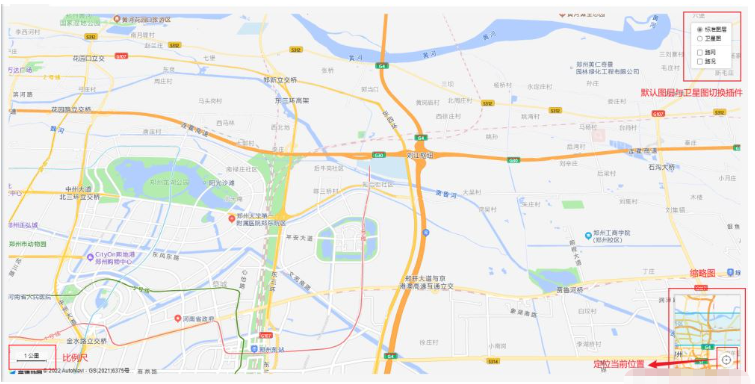 첫 번째 방법 효과:
첫 번째 방법 효과:
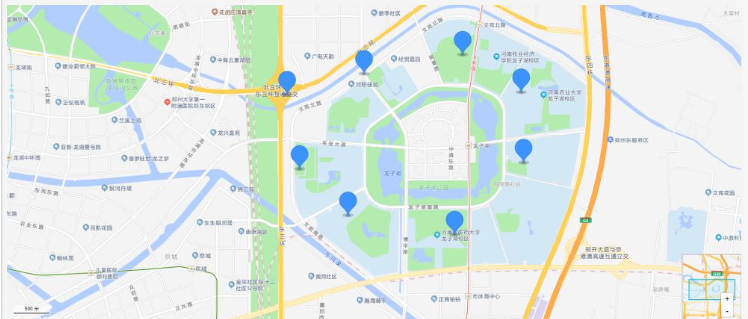

위 내용은 vue3 프로젝트에서 Amap의 새 버전을 사용하는 방법의 상세 내용입니다. 자세한 내용은 PHP 중국어 웹사이트의 기타 관련 기사를 참조하세요!

핫 AI 도구

Undresser.AI Undress
사실적인 누드 사진을 만들기 위한 AI 기반 앱

AI Clothes Remover
사진에서 옷을 제거하는 온라인 AI 도구입니다.

Undress AI Tool
무료로 이미지를 벗다

Clothoff.io
AI 옷 제거제

AI Hentai Generator
AI Hentai를 무료로 생성하십시오.

인기 기사

뜨거운 도구

메모장++7.3.1
사용하기 쉬운 무료 코드 편집기

SublimeText3 중국어 버전
중국어 버전, 사용하기 매우 쉽습니다.

스튜디오 13.0.1 보내기
강력한 PHP 통합 개발 환경

드림위버 CS6
시각적 웹 개발 도구

SublimeText3 Mac 버전
신 수준의 코드 편집 소프트웨어(SublimeText3)

뜨거운 주제
 7569
7569
 15
15
 1386
1386
 52
52
 87
87
 11
11
 61
61
 19
19
 28
28
 107
107
 vue3+vite: src에서 이미지를 동적으로 가져오기 위해 require를 사용할 때 오류를 해결하는 방법
May 21, 2023 pm 03:16 PM
vue3+vite: src에서 이미지를 동적으로 가져오기 위해 require를 사용할 때 오류를 해결하는 방법
May 21, 2023 pm 03:16 PM
vue3+vite:src는 require를 사용하여 이미지를 동적으로 가져오고 vue3+vite는 여러 이미지를 동적으로 가져옵니다. vue3을 사용하는 경우 require는 이미지를 사용할 수 없습니다. imgUrl:require(' .../assets/test.png') 와 같은 vue2는 typescript가 require를 지원하지 않기 때문에 가져오므로 이를 해결하는 방법은 다음과 같습니다. waitimport를 사용합니다.
 vue3 프로젝트에서tinymce를 사용하는 방법
May 19, 2023 pm 08:40 PM
vue3 프로젝트에서tinymce를 사용하는 방법
May 19, 2023 pm 08:40 PM
tinymce는 완전한 기능을 갖춘 리치 텍스트 편집기 플러그인이지만,tinymce를 vue에 도입하는 것은 다른 Vue 리치 텍스트 플러그인만큼 원활하지 않습니다.tinymce 자체는 Vue에 적합하지 않으며 @tinymce/tinymce-vue를 도입해야 합니다. 외국 서식 있는 텍스트 플러그인이며 중국어 버전을 통과하지 못했습니다. 공식 웹사이트에서 번역 패키지를 다운로드해야 합니다(방화벽을 우회해야 할 수도 있음). 1. 관련 종속성을 설치합니다. npminstalltinymce-Snpminstall@tinymce/tinymce-vue-S2. 중국어 패키지를 다운로드합니다. 3. 프로젝트 공용 폴더에 스킨과 중국어 패키지를 새로 만들고 다운로드합니다.
 Vue3에서 페이지의 일부 콘텐츠를 새로 고치는 방법
May 26, 2023 pm 05:31 PM
Vue3에서 페이지의 일부 콘텐츠를 새로 고치는 방법
May 26, 2023 pm 05:31 PM
페이지를 부분적으로 새로 고치려면 로컬 구성 요소(dom)의 다시 렌더링만 구현하면 됩니다. Vue에서 이 효과를 얻는 가장 쉬운 방법은 v-if 지시어를 사용하는 것입니다. Vue2에서는 v-if 명령을 사용하여 로컬 DOM을 다시 렌더링하는 것 외에도 새 빈 구성 요소를 만들 수도 있습니다. 로컬 페이지를 새로 고쳐야 할 경우 이 빈 구성 요소 페이지로 점프한 다음 다시 돌아올 수 있습니다. 빈 원본 페이지의 beforeRouteEnter 가드. 아래 그림과 같이 Vue3.X에서 새로 고침 버튼을 클릭하여 빨간색 상자 안에 DOM을 다시 로드하고 해당 로딩 상태를 표시하는 방법입니다. Vue3.X의 scriptsetup 구문에 있는 구성 요소의 가드에는
 Vue3가 마크다운을 구문 분석하고 코드 강조 표시를 구현하는 방법
May 20, 2023 pm 04:16 PM
Vue3가 마크다운을 구문 분석하고 코드 강조 표시를 구현하는 방법
May 20, 2023 pm 04:16 PM
Vue로 블로그 프론트엔드를 구현하려면 마크다운 파싱을 구현해야 합니다. 코드가 있는 경우 코드 하이라이팅을 구현해야 합니다. markdown-it, vue-markdown-loader,marked,vue-markdown 등과 같은 Vue용 마크다운 구문 분석 라이브러리가 많이 있습니다. 이 라이브러리는 모두 매우 유사합니다. 여기서는 Marked가 사용되었고, 코드 하이라이팅 라이브러리로 하이라이트.js가 사용되었습니다. 구체적인 구현 단계는 다음과 같습니다. 1. 종속 라이브러리를 설치합니다. vue 프로젝트에서 명령 창을 열고 다음 명령 npminstallmarked-save//marked를 입력하여 markdown을 htmlnpmins로 변환합니다.
 vue3 프로젝트가 패키징되어 서버에 게시된 후 액세스 페이지가 공백으로 표시되는 문제를 해결하는 방법
May 17, 2023 am 08:19 AM
vue3 프로젝트가 패키징되어 서버에 게시된 후 액세스 페이지가 공백으로 표시되는 문제를 해결하는 방법
May 17, 2023 am 08:19 AM
vue3 프로젝트가 패키징되어 서버에 게시되면 액세스 페이지에 공백 1이 표시됩니다. vue.config.js 파일의 publicPath는 다음과 같이 처리됩니다. const{defineConfig}=require('@vue/cli-service') module.exports=defineConfig({publicPath :process.env.NODE_ENV==='생산'?'./':'/&
 Vue3에서 아바타를 선택하고 자르는 방법
May 29, 2023 am 10:22 AM
Vue3에서 아바타를 선택하고 자르는 방법
May 29, 2023 am 10:22 AM
최종 효과는 VueCropper 컴포넌트 Yarnaddvue-cropper@next를 설치하는 것입니다. 위의 설치 값은 Vue2이거나 다른 방법을 사용하여 참조하려는 경우 공식 npm 주소: 공식 튜토리얼을 방문하세요. 컴포넌트에서 참조하고 사용하는 것도 매우 간단합니다. 여기서는 해당 컴포넌트와 해당 스타일 파일을 소개하기만 하면 됩니다. 여기서는 import{userInfoByRequest}from'../js/api만 소개하면 됩니다. 내 구성 요소 파일에서 import{VueCropper}from'vue-cropper&
 Vue3 재사용 가능한 구성 요소를 사용하는 방법
May 20, 2023 pm 07:25 PM
Vue3 재사용 가능한 구성 요소를 사용하는 방법
May 20, 2023 pm 07:25 PM
머리말 Vue든 React든, 여러 개의 반복되는 코드를 접하게 되면, 파일을 중복된 코드 덩어리로 채우는 대신, 이러한 코드를 어떻게 재사용할 수 있을지 고민해 보겠습니다. 실제로 vue와 React 모두 컴포넌트를 추출하여 재사용할 수 있지만, 작은 코드 조각이 발견되어 다른 파일을 추출하고 싶지 않은 경우, 이에 비해 React는 동일한에서 사용할 수 있습니다. 파일에서 해당 위젯을 선언합니다. 또는 다음과 같은 renderfunction을 통해 구현합니다. constDemo:FC=({msg})=>{returndemomsgis{msg}}constApp:FC=()=>{return(
 vue3+ts+axios+pinia를 사용하여 무의미한 새로 고침을 달성하는 방법
May 25, 2023 pm 03:37 PM
vue3+ts+axios+pinia를 사용하여 무의미한 새로 고침을 달성하는 방법
May 25, 2023 pm 03:37 PM
vue3+ts+axios+pinia는 무의미한 새로 고침을 실현합니다. 1. 먼저 프로젝트에서 aiXos 및 pinianpmipinia를 다운로드합니다--savenpminstallaxios--save2. AxiosResponse}from"axios";importaxiosfrom'axios';import{ElMess




